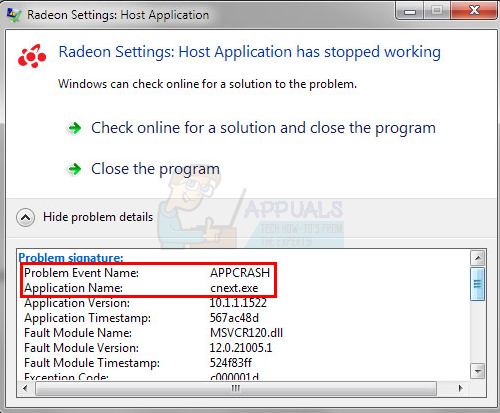«Настройки Radeon: хост-приложение перестало работать» обычно отображается при запуске или при выключении компьютера. Ошибка будет отображаться для пользователей AMD Radeon, поскольку ошибка связана с центром управления AMD. Если вы откроете диспетчер задач, вы также увидите, что в них запущен процесс Cnext.exe. У Ю также может наблюдаться мерцание экрана или проблемы со скоростью вращения вентилятора.
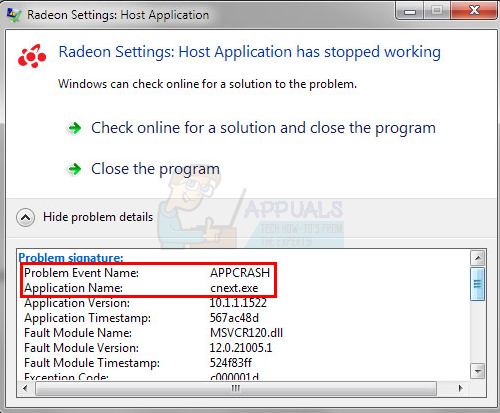
Первое, что вам нужно знать, это то, что cnext.exe является частью программы центра управления катализаторами AMD для видеокарты Radeon. Если вы видите эту ошибку, значит, вы используете видеокарту Radeon. Причина этого сбоя не совсем ясна, но она решается обновлением драйверов. Так что, скорее всего, это связано с драйверами вашей видеокарты. Если проблема возникла после обновления драйвера, возможно, она была вызвана неисправным драйвером или неправильной установкой драйвера.
Метод 1. Чистая установка драйверов
Поскольку проблема связана с проблемой драйвера, обновление до последней версии решит проблему. AMD выпустила исправление для этого в своей последней версии драйвера, и известно, что оно решает эти проблемы для большинства пользователей. Для многих пользователей просто загрузить драйверы и установить их не получится. Чтобы правильно установить новые драйверы, вам необходимо удалить предыдущие драйверы и убедиться, что не осталось никаких файлов.
Примечание. Перед попыткой чтобы установить драйверы, убедитесь, что ваше антивирусное приложение отключено. Известно, что эти приложения безопасности вызывают некоторые проблемы в процессе установки. Вы можете просто щелкнуть правой кнопкой мыши значок антивирусного приложения на панели задач (правый нижний угол) и выбрать «Отключить». Если вы не видите параметр «Отключить», просто дважды щелкните значок антивирусного приложения на панели задач и найдите параметр «Отключить» на этой панели. Почти все основные антивирусные приложения имеют возможность временно отключить приложение.
- Щелкните здесь и загрузите утилиту удаления драйвера дисплея. Эта утилита в основном очищает предыдущие графические драйверы и любые оставшиеся от них файлы. Это полезно, поскольку гарантирует правильную установку нового драйвера. Часто ваш новый драйвер не устанавливается должным образом из-за предыдущей версии и конфликтующих оставшихся файлов.
- После этого нажмите здесь. Выберите соответствующие настройки в разделе Выбрать драйвер вручную и нажмите Показать результаты . Загрузите драйверы, подходящие для вашей версии Windows. Примечание. Мы не советуем вам использовать их инструмент автоматического обнаружения для установки драйверов. Если вы хотите получить наилучшие результаты, загрузите драйверы вручную.
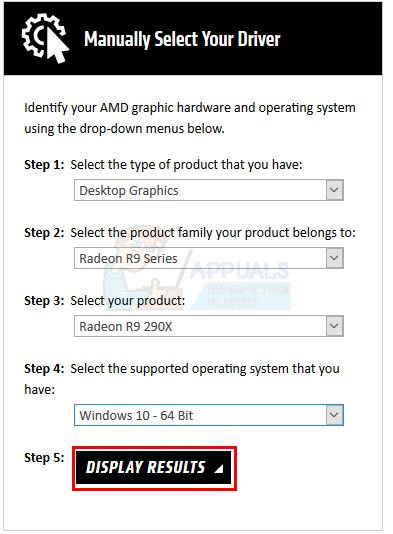
- Теперь мы очистим содержимое папки AMD, найденной на диске C. Удерживайте клавишу Windows и нажмите R
- Введите C: AMD и нажмите
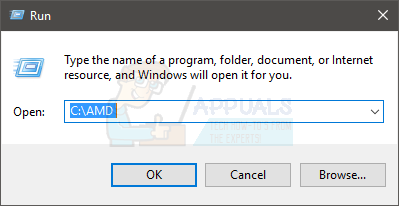
- Удерживайте клавишу CTRL и нажмите A (это выберет все файлы).
- Нажмите Удалить ключ и подтвердите любые дополнительные запросы
- Теперь пора отключить обновления Windows. Это сделано для предотвращения автоматической загрузки и установки графических драйверов Windows. Если ваша Windows настроена на автоматический режим, она может автоматически загружать графические драйверы. Включение Отключение обновления Windows на некоторое время предотвратит это.
- Удерживайте клавишу Windows и нажмите
- Введите services.msc и нажмите

- Найдите и дважды щелкните Центр обновления Windows
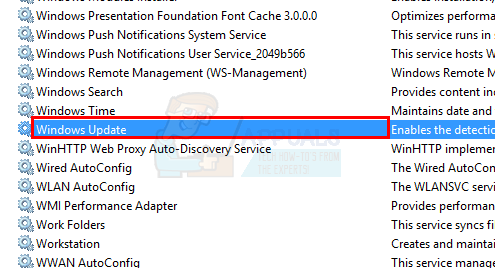
- Выберите Отключено из раскрывающегося меню в Тип запуска
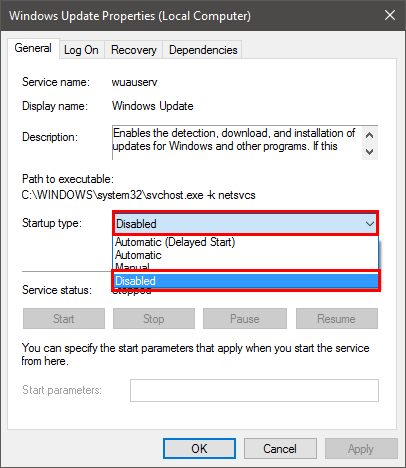
- Нажмите кнопку Стоп , если для Состояние службы не установлено значение Остановлено
- Нажмите Применить , затем выберите
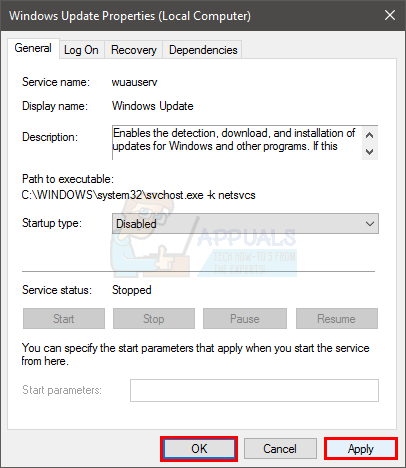
- Если вы пользуетесь Windows 7 или 8, убедитесь, что у вас установлена последняя версия Windows. Чтобы загрузить и установить обновления Windows, выполните следующие действия:
- Удерживайте клавишу Windows и нажмите R
- Введите панель управления и нажмите
- Выберите Маленькие значки в раскрывающемся меню перед Просмотр по
- Нажмите Обновление Windows
- Выберите Проверить обновления
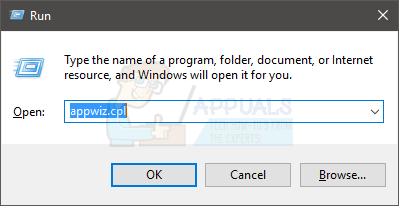
- Найдите Программное обеспечение AMD и выберите его.
- Нажмите Удалить и следуйте любым дополнительным инструкциям на экране. Убедитесь, что вы удалили все
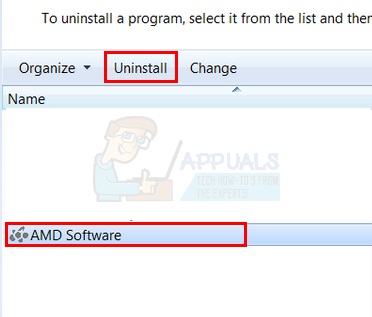
- Теперь мы войдем в безопасный режим, чтобы запустить программу удаления драйвера дисплея..
- Удерживая клавишу Windows , нажмите
- Введите msconfig и нажмите
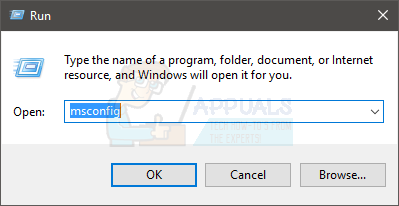
- Выберите вкладку Загрузка .
- Отметьте параметр Безопасная загрузка в разделе Параметры загрузки .
- Выберите параметр Минимальный в разделе “Безопасная загрузка”
- Нажмите
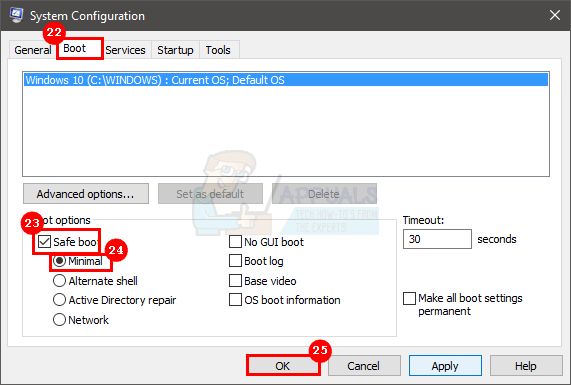
- Windows попросит вас перезагрузить компьютер. Нажмите
- После перезагрузки системы вы перейдете в безопасный режим. Запустите файл Display Driver Uninstaller .
- Выберите AMD в раскрывающемся меню и нажмите кнопку Очистить и перезапустить (настоятельно рекомендуется)
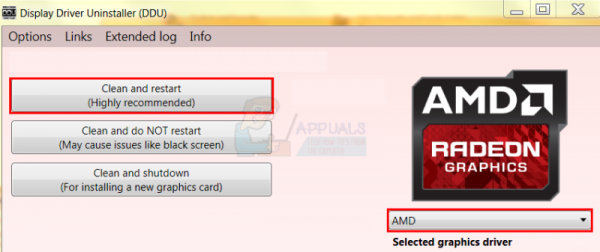
- Разрешить программе удаления драйвера дисплея сделать свою работу. Когда это будет сделано, ваш компьютер перезагрузится.
- Запустите драйверы AMD (которые вы скачали ранее) после перезагрузки системы. Следуйте инструкциям на экране, чтобы установить драйверы.
- После установки драйверов необходимо отключить параметр безопасного режима. Удерживая клавишу Windows , нажмите
- Введите msconfig и нажмите Введите
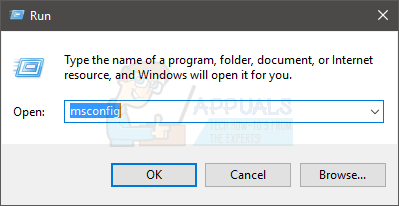
- Выберите вкладку Загрузка .
- Снимите флажок с параметра Safe Boot в Раздел параметров загрузки
- Нажмите

- Windows попросит вас перезагрузить компьютер. Нажмите Перезагрузить .
После перезагрузки системы все будет в порядке. У вас будет чистая установка новых драйверов.
Метод 2: Завершить процесс Cnext.exe
Это не решение, но обходной путь для проблемы APPCRASH. Если ни один из вышеупомянутых методов не помог вам, вы можете использовать этот обходной путь, пока ваша проблема не будет решена. Простое завершение процесса cnext.exe из диспетчера задач не приведет к возникновению ошибки APPCRASH при выключении системы.
Вот шаги для завершения cnext.exe
- Нажмите и удерживайте клавиши CTRL , SHIFT и Esc ( CTRL + SHIFT + Esc )
- Найдите Cnext.exe и выберите его.
- Нажмите Завершить задачу
После завершения cnext.exe выключите компьютер. Это предотвратит появление сообщения об ошибке при попытке выключить компьютер.
Метод 3: изменить Cnext. Свойства exe
Внесение некоторых изменений в свойства Cnext.exe помогло многим пользователям также избавиться от этой проблемы. Итак, вот шаги для изменения свойств Cnext.exe
- Удерживайте клавишу Windows и нажмите R
- Введите C: Program Files и нажмите Enter. Примечание. Замените Program Files на (или Program Files (x86)), если вы не можете найти папку в Program Files.
- Найдите и дважды щелкните Cnext папка
- Щелкните правой кнопкой мыши файл cnext.exe и выберите
- Выберите вкладку Безопасность .
- Нажмите кнопку Изменить
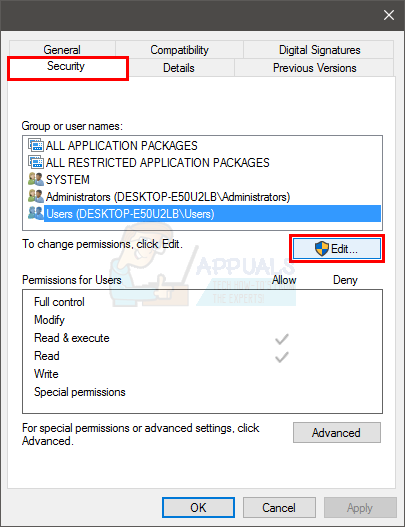
- Выберите Пользователи из Имена групп или пользователей: раздел
- Установите все флажки в столбце Разрешить в Раздел “Разрешения для пользователей”
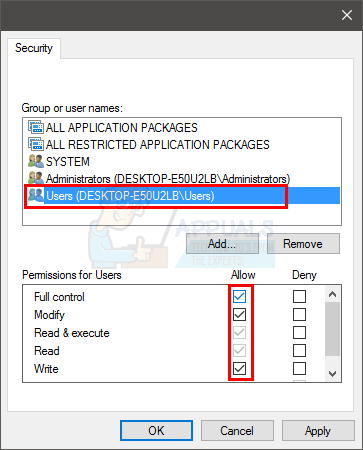
- Повторите шаги 7 и 8 также для администраторов.
- Нажмите Применить , затем выберите
Перезагрузитесь и проверьте, сохраняется ли проблема.